วิธีเพิ่มเพลงลงใน GIF (ทีละขั้นตอน)
บางช่วงเวลามาอย่างเงียบงัน—รอยยิ้มที่วนซ้ำ แมวที่กะพริบตาราวกับรู้ความลับ GIF ที่ไร้เสียงก็มีเสน่ห์อยู่แล้ว แต่พอเติมจังหวะหัวใจเข้าไป มันก็กลายเป็นฉากหนึ่งขึ้นมา ในคู่มือนี้ คุณจะได้เรียนรู้วิธี เพิ่มเพลงลงใน GIF ผ่านขั้นตอนที่เรียบง่ายและสะอาดตา ทำงานได้ในเบราว์เซอร์บนทุกอุปกรณ์: iPhone, Mac, PC, Android และอื่นๆ
ด้วย แอปออนไลน์ฟรี ของเรา คุณจะได้คลิปที่ขัดเกลาแล้วซึ่งเปลี่ยนลูปเงียบๆ ให้กลายเป็นช่วงเวลามีชีวิต—ทำทั้งหมดได้ในเบราว์เซอร์ ฟรี ไม่ต้องสมัคร และไม่ต้องติดตั้งซอฟต์แวร์ เส้นทางใช้งานเรียบง่าย เครื่องมือควบคุมแม่นยำ และผลลัพธ์ลงตัวตรงใจคุณ
1. อัปโหลด GIF และไฟล์เสียงของคุณ
เปิด ตัวแก้ไขวิดีโอ แล้วลาก GIF ของคุณลงบนไทม์ไลน์ จากนั้นเพิ่มไฟล์เสียง—จะเป็น WAV, AAC, FLAC, MP3 หรือแทบทุกฟอร์แมตก็ได้ คุณยังสำรวจคลังฟรีได้เช่นกัน: เชิญค้นหา แหล่งเพลงฟรี เพื่อหาเสียงที่ตรงกับอารมณ์และข้อกำหนดสิทธิ์ใช้งานของคุณ
หากเพลงยาวกว่า GIF คุณสามารถขยายภาพให้ยาวตามได้ ใช้ปุ่ม “Clone” เพื่อทำสำเนา GIF หรือแทรกรูปภาพเพิ่มเติมเพื่อสร้างลำดับภาพ คุณยังสลับ ทรานซิชัน ให้เปิดหรือปิดได้ ขึ้นอยู่กับว่าต้องการเฟดลื่นไหลหรือคัตคมๆ วิธีนี้ทำให้ลูปสั้นๆ เติบโตจนพอดีกับความยาวทั้งเพลง ภายใน ตัวสร้างวิดีโอ ที่เบาและคล่องตัว
เพื่อให้ทุกอย่างตรงแนว ให้เปิดใช้งานตัวเลือก “Lock Position” โดยปกติไฟล์จะเรียงต่อกันไป แต่การล็อกจะตรึงตำแหน่งไว้ ซึ่งมีประโยชน์มากเมื่อคุณกำลังจัดหลายคลิปให้เป็นสไลด์โชว์ที่มีจังหวะด้วย เครื่องมือทำสไลด์โชว์
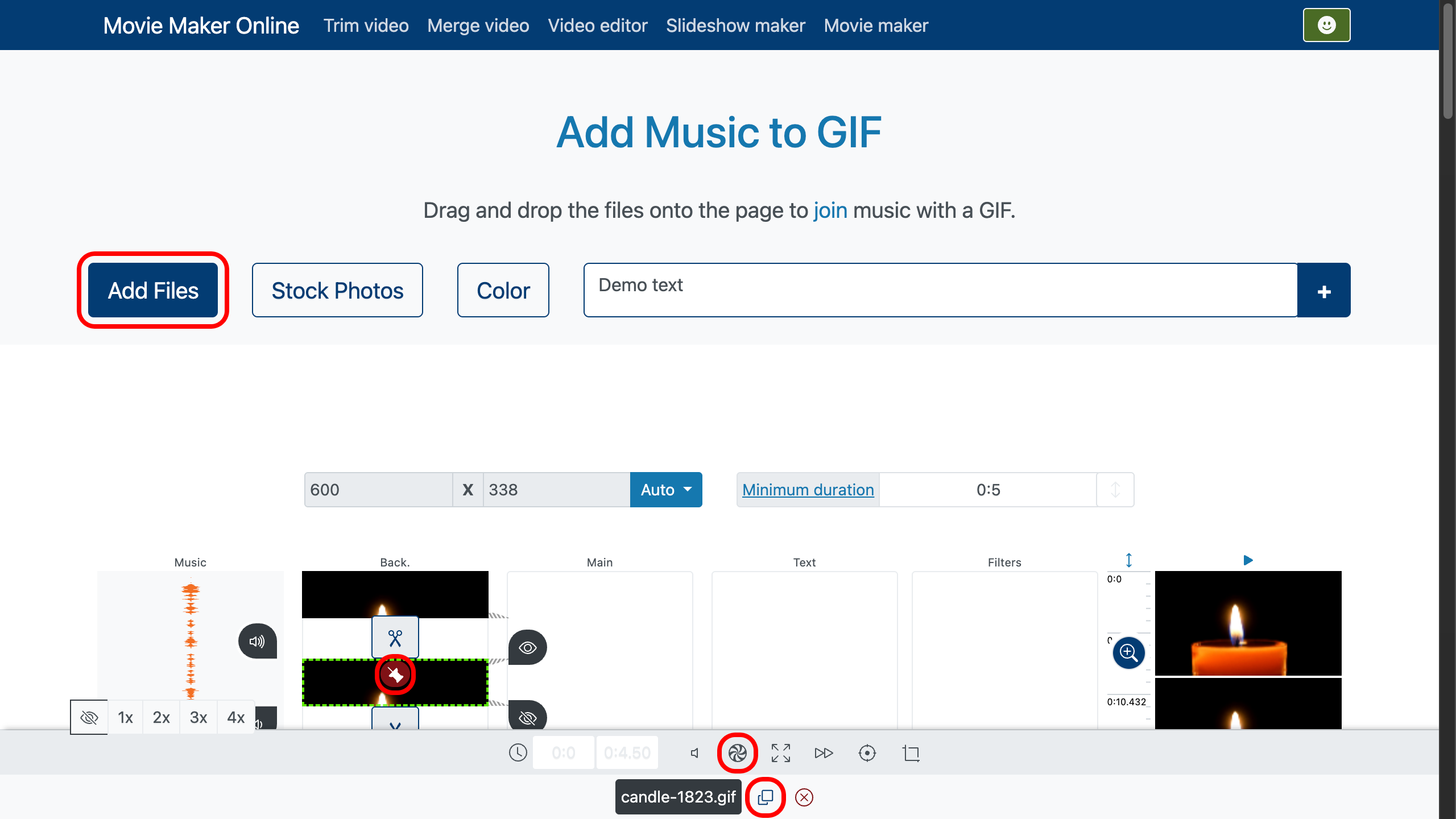
2. ตัดเพลงและ GIF ไปพร้อมกัน
เปิด “crop to layer” ใต้แทร็ก GIF เพื่อให้เสียงจับความยาวตามลูปโดยอัตโนมัติ หากต้องการเพียงบางส่วนของเพลง ให้ดับเบิลคลิกที่ไฟล์เสียงตรงจุดที่อยากให้เริ่ม กดเล่นเพื่อหาจังหวะที่ใช่ แล้วลากแถบตัดเพื่อกำหนดต้นทาง ไม่ต้องกังวลกับตอนจบ— การครอปจะจัดการให้
ตัว GIF เองก็ตัดได้เช่นเดียวกัน ดับเบิลคลิกบนไทม์ไลน์ของมัน เลือกเฟรมที่ลูปควรเริ่มหรือจบ แล้วตัด ไม่ว่าจะเป็นภาพหรือเสียง การตัดทั้งคู่ควบคู่กันจะรักษาจังหวะและการเคลื่อนไหวให้แน่น เพื่อให้คุณ เพิ่มเสียงใน GIF เคลื่อนไหว ได้อย่างไร้รอยต่อ
เพื่อความแม่นยำยิ่งขึ้น ใช้การซูมไทม์ไลน์ทางด้านขวา มันช่วยขยายทั้งแทร็ก GIF และเสียง เผยให้เห็นเฟรมที่พอดีเป๊ะที่สแนร์ลง หรือที่การกะพริบตาสิ้นสุด—เหมาะสำหรับการซิงก์จังหวะกับการเคลื่อนไหวใน เครื่องมือทำภาพยนตร์ ขนาดกะทัดรัด

3. พรีวิว แล้วส่งออก
เล่นตั้งแต่ต้นทั้งชุด เฝ้าดูว่ามีเสียงปะทุเล็กๆ ตรงจุดวนลูปหรือไม่ แล้วปรับตัดเล็กน้อยหากจำเป็น เมื่อทุกอย่างเข้าที่แล้ว ให้ส่งออกเป็น MP4 เนื่องจาก GIF ไม่รองรับเสียง ไฟล์สุดท้ายจึงเป็นวิดีโอที่มีภาพเคลื่อนไหวและซาวนด์แทร็กของคุณ—ดูได้ในเบราว์เซอร์ แชร์ง่าย และเล่นลื่นไหลภายใน เครื่องมือทำภาพยนตร์ ที่ปรับแต่งมาอย่างเรียบง่าย
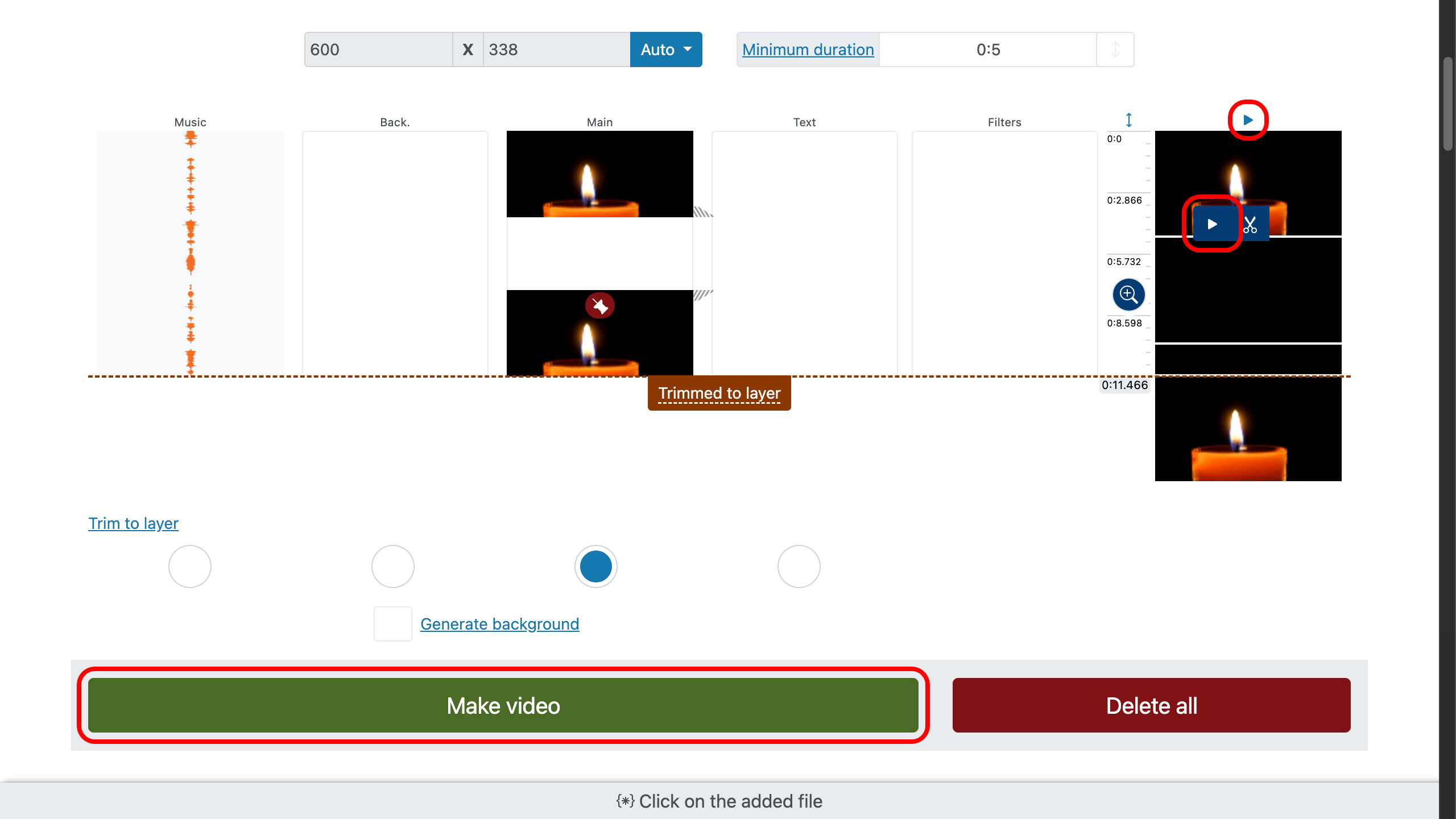
เคล็ดลับเชิงปฏิบัติให้ผลลัพธ์สะอาดตา
- รวบรวมแทร็กจาก แหล่งเพลงฟรี ที่เชื่อถือได้ และยืนยันว่าการใช้งานของคุณได้รับอนุญาต
- ปล่อยให้ “crop to layer” จัดการตอนท้ายของเพลง เพื่อที่คุณจะได้โฟกัสกับการเข้าจังหวะตอนเริ่ม
- ทำให้วินาทีแรกของเสียงนุ่มนวล ภาพวนลูปมักดูรื่นไหลกว่าเมื่อดนตรีค่อยๆ เข้ามา
- การคัตแข็งระหว่าง GIF ที่โคลนกันให้ความรู้สึกหนักแน่นเหมาะกับจังหวะบีต ส่วนทรานซิชันให้สัมผัสที่นุ่มนวลกว่า เหมาะกับเพลงบรรยากาศ